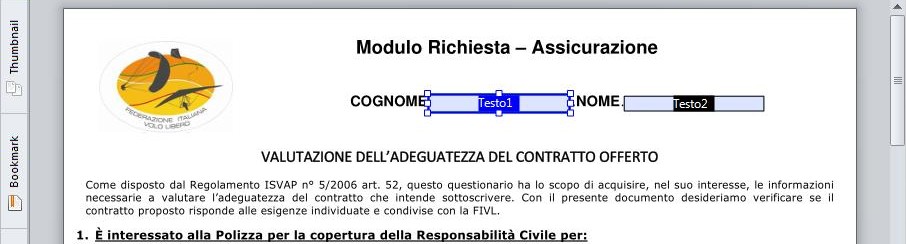
Molti pensano che i documenti PDF siano dei documenti “chiusi” cioè che non permettono nè modifiche e nemmeno di creare interattività con il lettore. Non è cosi! Anche i file PDF possono essere modificati e possono essere resi interattivi creando in essi dei moduli compilabili.
Se sei alla ricerca di un modo semplice e veloce per creare moduli PDF compilabili, hai trovato l’articolo giusto.
Nella vita quotidiana, soprattutto sul lavoro, è spesso necessario imparare a creare un modulo PDF compilabile anche perchè il PDF è diventato il formato più utilizzato. Per creare un modulo compilabile ti serve un “PDF Creator” che sia anche un potente “editor PDF”. In questa guida consigliamo di provare PDFElement. Si tratta di uno strumento completo che consente di creare moduli PDF compilabili in pochi step. Per prima cosa scarica PDF Editor sul tuo computer Windows o Mac OS X:
Guida: Come creare moduli PDF compilabili
Fase 1. Scarica e installa PDFElement
Clicca sul pulsante download per scaricare PDFElement. Poi fai doppio click sul file Exe (per windows) o file Dmg (per Mac) per installare l’applicazione sul tuo computer. L’installazione sarà veloce e basterà seguire la procedura guidata del programma.
Schermata iniziale:
Fase 2. Seleziona un modello di modulo PDF
In generale, ci sono due modi per creare un modulo PDF compilabile:
a) Creare un modulo da zero
b) Creare un modulo a partire da un modello già pronto.
Per risparmiare tempo ed energia nella progettazione e creazione di un modulo PDF compilabile, si consiglia caldamente di scegliere la seconda soluzione e cioè di partire da un modello già pronto e che si può scaricare da Internet. Di seguito proponiamo anche altri modelli già pronti in base alla tipologia del modulo che si vuole creare:
Modello Fattura Commerciale: Download
Modello Ordine Acquisto: Download
Modello Contratto Residenziale: Download
Modello Reclamo: Download
Per trovare invece il modello da internet basta fare una ricerca in Internet tramite Google e troverai tanti moduli PDF pronti da usare per le tue esigenze. Naturalmente, è possibile anche generare un modulo da una pagina PDF vuota con SoftStore PDF Editor. Però in questo modo ci vorrà molto tempo per realizzarlo.
Fase 3. Crea modulo compilabile
Avvia adesso PDFElement e apri il modulo scaricato. Clicca sul menu MODULI per visualizzare tutte le opzioni dei campi interattivi che potrai applicare al modulo. Clicca sul primo sottomenu “Modifica Moduli” per creare o modificare un modulo compilabile.
Cliccando sul campo “Riconoscimento Campi Modulo”, in automatico il programma renderà “compilabili” tutti i box e moduli presenti nel PDF importato.
Per aggiungere un campo testuale basta fare clic sullo strumento “Aggiungi campo di testo“. Poi sposta il mouse sopra la pagina PDF per inserire il campo interattivo. I campi interattivi e compilabili che potrai inserire sono di diverso tipo: Campo di testo, Casella di controllo, Tasto di scelta, Casella combinata, Pulsante, Firma Digitale e così via.
Se prendi ad esempio il campo “Casella di controllo”, tutto ciò che serve è fare clic tale tipologia di campo nel sottomenu e poi spostare il mouse sopra il modulo PDF per disegnare la casella di controllo. Questo è tutto.
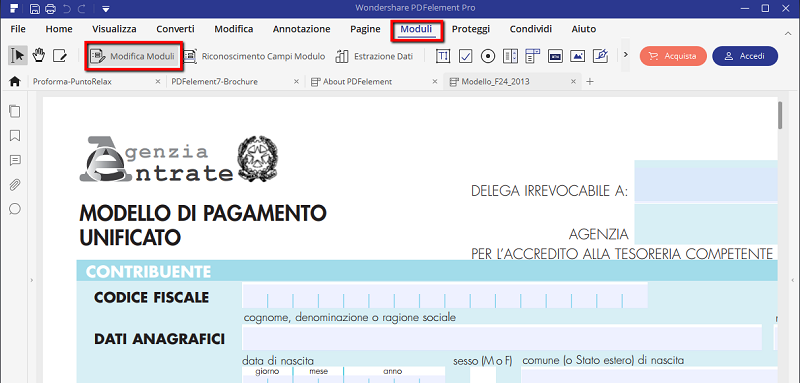
Dopo aver creato il campo interattivo fai doppio clic su di esso per aprire la finestra delle Proprietà. Da qui potrai dare un nome alla casella di controllo, impostare l’aspetto, i bordi, colori e il suo stile, ecc…
Fase 4. Aggiungi testo a un modulo PDF
Quando si crea un modulo PDF compilabile è molto probabile che dovrai aggiungere dei campi di testo per spiegare il significato di ogni campo interattivo.
Per aggiungere testo a un modulo PDF, accedi al menu “Modifica“, scegli strumento “Aggiungi Testo”. Poi sposta il mouse sulla zona del modulo PDF e clicca sulla zona in cui vuoi inserire il testo.
Dopo la creazione di un modulo PDF è possibile visualizzare in anteprima il modulo compilabile in questo modo: clicca prima su “Chiudi Modifica Modulo” nel menu Moduli e poi sarà automaticamente visualizzata la preview del tuo modulo PDF compilabile.

GloboSoft è una software house italiana che progetta e sviluppa software per la gestione dei file multimediali, dispositivi mobili e per la comunicazione digitale su diverse piattaforme.
Da oltre 10 anni il team di GloboSoft aggiorna il blog Softstore.it focalizzandosi sulla recensione dei migliori software per PC e Mac in ambito video, audio, phone manager e recupero dati.





genoveva come podete vedere siamo tutti ormai com o computer davante. com pdf non se fa quse nulla nelle mie ricerca sono stata mol issistente, perque dovevo abituarmi ascrivere com i tasti invece que a mano o se non com la maquina da scrivere que nei giorni nostri non se trova più.
Software davvero interessante ed articolo completo e dettagliato per chi come me cercava un modo per creare un modulo in pdf. grazie!